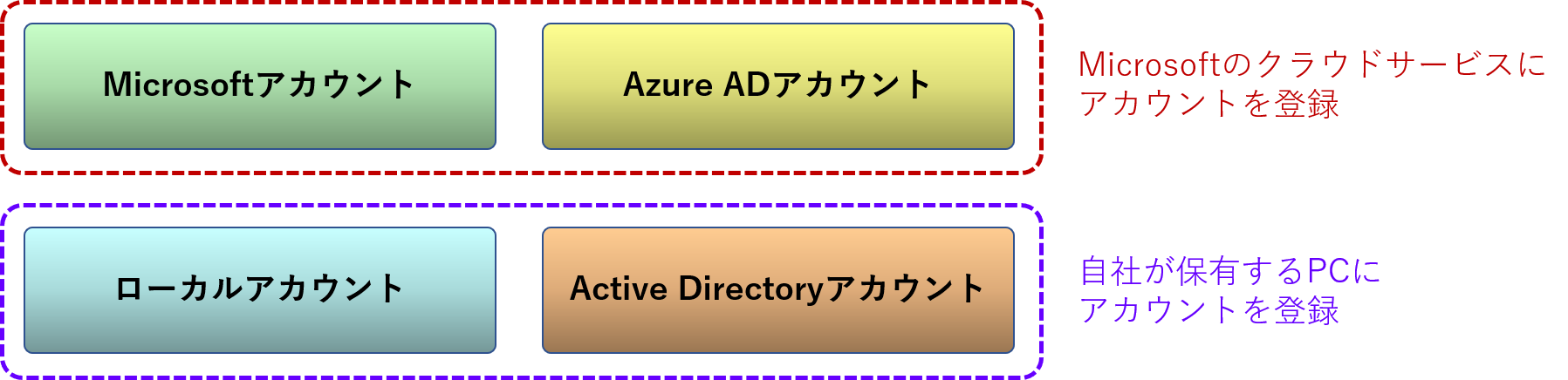セキュリティを細かく制御したり、クラウド上でアカウントを一元管理できるのは便利なのですが、Windows10になってから次々と新しい機能が追加されるようになり、分かりにくく感じている方も多いのではないでしょうか?
セットアップ時に表示される「職場や学校」「組織・個人」といったMicrosoft独特の言い回しが、何を意味しているのか分かりにくいために、Windows10を初めてセットアップする時には戸惑ってしまいます。
特に、Windows95やWindowsXP時代にネットワークを構築してそのままWindows10に移行した方や、他の業務を兼務しながら小規模ネットワークを管理する方にとっては、新しい機能についてあまり調べる時間もないままに何となく設定して、不便だと思いながら使っているのではないでしょうか。
本記事では、そうした方々を対象に、Windows10のアカウント管理について基本的な考え方を解説します。
2020年08月31日 公開 2024年09月09日 更新4種類のアカウント管理
Windows10を利用するためには、以下の4つのうちいずれかのアカウント管理を利用することになります。
アカウントとは権利を意味する言葉ですが、ログインID(ユーザID)とパスワードの組み合わせのことだと考えて差し支えありません。
この「権利」という言葉には、PCを利用する権利だけでなく、特定の共有フォルダを閲覧・更新する権利も含まれます。
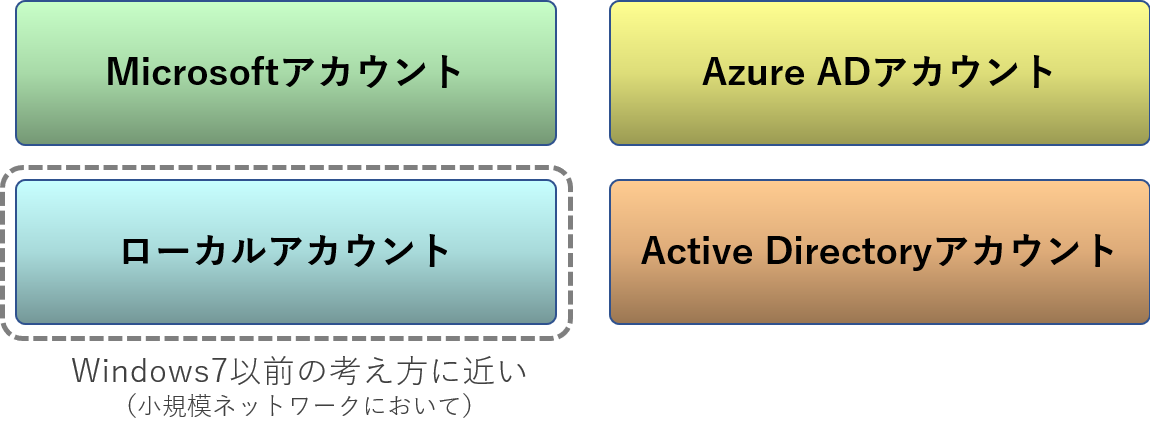
この4つのうち、Windows7以前の考え方に近いのは、左下の「ローカルアカウント」です。
なぜこんなに複雑になったのかというと、クラウドサービスの普及が理由として挙げられます。
Microsoftは、ここ数年で大きくビジネスモデルを変えています。
従来はWindowsのライセンス料とOfficeのライセンス料が収益の柱でしたが、クラウド事業を中心とした戦略に大きく転換しました。
これからのアカウントに与える権限は、PCを利用する権限だけでなく、インターネット上のサービスを利用する権限が含まれなければなりません。
そうすることで、インターネット上のサービスを利用するごとに異なるユーザIDとパスワードを毎回入力するのではなく、PCを利用するときに1度だけユーザIDとパスワードを入力すれば、サービスの提供元がどこなのかをあまり意識することなくサービスを利用するという、クラウドサービスが本来目指している利便性を実現することができます。
アカウントを登録する場所
4つのアカウント管理方法のうち、MicrosoftアカウントとAzure ADアカウントは、MicrosoftのクラウドサービスにユーザIDとパスワードを登録します。
残りのローカルアカウントとActive Directoryアカウントは、自社が保有するPCにアカウントを登録します。
Windows7以前はこちらの方法が主流だったために、Windows10になって突然Microsoftアカウントの登録を要求されて戸惑う方が多いです。
筆者もその一人です。Microsoftとしては上の2つを推奨するのでしょうが、個人的には自社のPCでアカウントを管理する方法で良いと考えます。
これらは後から変更することができます。用途を理解した上で切り替えても良いです。